Sony Xperia 1V/10V/5IV/1IVで削除した写真を復元する方法:4つの戦略
家族の集まりや休暇を撮影することから、重要な作業文書や個人的なメモの保管まで、Sony Xperiaデバイスは無数の貴重な瞬間を抱えています。残念ながら、これらのデジタルの宝物は偶発的な削除の影響を受けません。感傷的な価値を超えて、一部の写真は、法的またはセキュリティ目的で重要な情報を保持する場合があります。そのような画像を失うことは大きな結果をもたらす可能性があります。
このガイドでは、4つの効果的な方法をキュレートします Sony Xperiaで削除された写真を回復します。各アベニューは、バックアップの有無にかかわらず、失われた画像を迅速に回収するのに役立つように設計されており、貴重な瞬間が永久に失われないようにします。
オプション1:Xperia CompanionとSony Xperiaの削除された写真を取得する
Xperia Companionは、Xperiaデバイスとコンピューターの間でコンテンツを閲覧、バックアップ、転送するためのソニー開発ソフトウェアです。コンピューター上のこのプログラムを使用して作成されたバックアップから削除された写真を復元できます。 Xperia Companionと写真を同期してバックアップした場合、復元機能を使用して簡単に回復できます。
Sony Xperia 1V/10V/5IV/1IV/Z7/Z6/Z5から削除された写真を回復できますか?これについての指示を参照してください:
- Sony Xperia電話をコンピューターに接続します。
- Xperiaコンパニオンを開き、メインインターフェイスから「復元」オプションを選択します。
- 利用可能なバックアップのリストから失われた写真を含むバックアップファイルを選択します。
- 選択したバックアップが保護されている場合は、プロンプトが表示されたらパスワードを入力します。
- 復元するデータ、特に「カメラ – 写真」を選択します。
- [次へ]をクリックして、写真の復元プロセスを開始します。
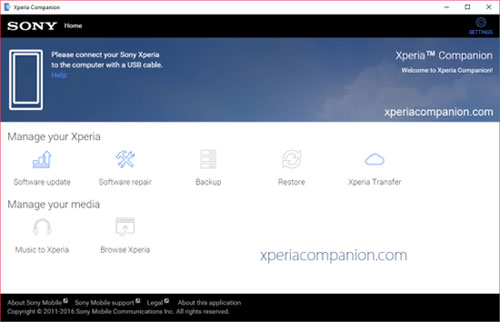
回復したデータを別のXperia電話にコピーするつもりですか?これが完全なガイドです。
オプション2:Googleフォトを介してSony Xperiaで削除された写真を取り戻す
Googleサービスを使用してSony Xperiaで削除された写真を回復できますか?そうする前に、基本的な要件を確認してください。
- XperiaデバイスがGoogleアカウントと同期されていることを確認してください。
- Googleアカウントのパスワードと、設定したその他のバックアップ関連のパスワードを覚えておいてください。
- データ暗号化に使用されているため、デバイスのスクリーンロックピン、パターン、またはパスワードを覚えておいてください。
Googleフォトを使用して、Sony Xperiaから削除された写真を回復するにはどうすればよいですか?
- 開きます グーグル写真 Xperiaデバイスのアプリ。
- 下部にある[ライブラリ]タブをタップします。
- 「ゴミ」を選択して、最近削除された写真やビデオを表示します。
- 復元したい写真を触れて保持します。
- 「復元」をタップして、Googleフォトの写真を復元します。
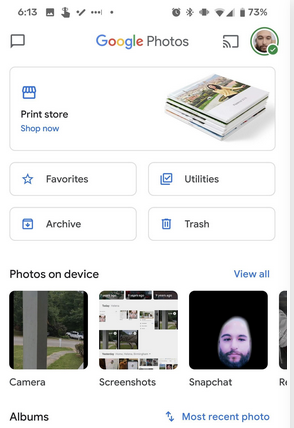
オプション3:OneDriveを使用してSony Xperiaで削除された写真を復元します
onedrive Microsoftが提供するクラウドストレージサービスは、写真やビデオなどのファイルをクラウド内に安全に保存できるようにしています。 Sony Xperiaの写真をバックアップするためにOneDriveを使用している場合は、バックアップから削除された写真を簡単に復元できます。これがマニュアルです:
- Sony Xperia電話でOneDriveアプリを開きます。
- 下部コントロールパネルの「写真」オプションをタップします。
- 回復する画像を選択し、右上隅の3つのドットをタップします。
- 「保存」ボタンをタップして、写真をAndroidギャラリーに復元します。
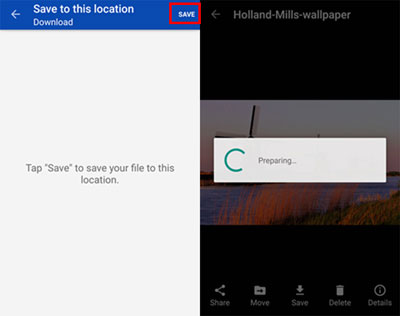
アカウントでOneDriveアプリにログインし、同じ回復手順に従うことにより、任意のデバイスに写真を復元できます。 OneDriveは、JPEG、PNG、HEICなどの一般的な写真形式をサポートしています。したがって、写真がシームレスな復元のためにサポートされている形式であることを確認してください。
あなたも知りたいかもしれません:
オプション4:バックアップなしでsony xperiaで削除された写真を回復する(エキスパート)
個人が紛失した写真を迅速に回復したいという一般的な欲求です。利用可能な電話バックアップがない場合、または紛失した写真をバックアップに配置できない場合、従来の方法が効果的でないことが判明する場合があります。前述の方法が失敗した場合、携帯電話で失われたコンテンツを上書きするリスクがあり、さらなるデータ損失につながります。
データリカバリが成功する可能性を高めるために、Android(WindowsおよびMac)のMobilekin Doctorなどの専門的なサードパーティソフトウェアの使用を回復目的で使用することをお勧めします。
AndroidのMobilekin Doctor – 最高のAndroidデータリカバリソフトウェア:
- Sony Xperiaの削除された写真を選択的に回復します。
- コンピューターに回復した画像を保存します。
- Xperiaまたは外部SDカードの内部ストレージからデータを復元します。
- 写真、ビデオ、連絡先、コールログ、SMS、オーディオ、ドキュメントなどなどのファイルタイプをサポートします。
- クイック/ディープスキャン、操作が簡単で、成功率が高い。
- Xperia 1V/10V/5IV/1IV、Xperia Z7/Z6/Z5/Z4/Z3/Z2/Z、XZ/Xなどを含む、ほぼすべてのXperiaおよびその他のAndroid携帯電話に適用します。
- それはあなたのプライバシーを大切にします。
![]()
![]()
AndroidのMobilekin Doctorを介してSony Xperiaで削除された写真を削除できますか?ここに完全な方向があります:
ステップ1:ツールのダウンロード – コンピューターにソフトウェアをインストールして実行します。 Sony XperiaデバイスをUSBケーブルを使用してコンピューターに接続します。次に、携帯電話でUSBデバッグを有効にして、接続を確立します。
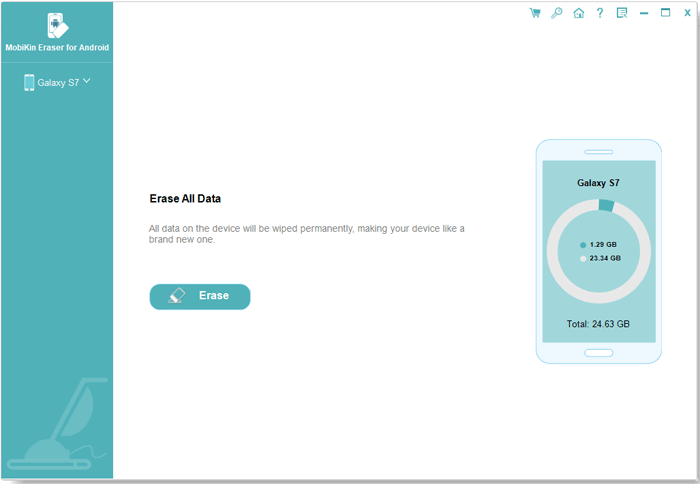
ステップ2:デバイス接続 – 接続したら、「写真」オプションを選択し、[次へ]をクリックします。スキャンモードを選択して、デバイスを検査します。プログラムが欠落している画像を検出しない場合は、画面上の指示に従って携帯電話をルート化し、深いスキャンを実行します。
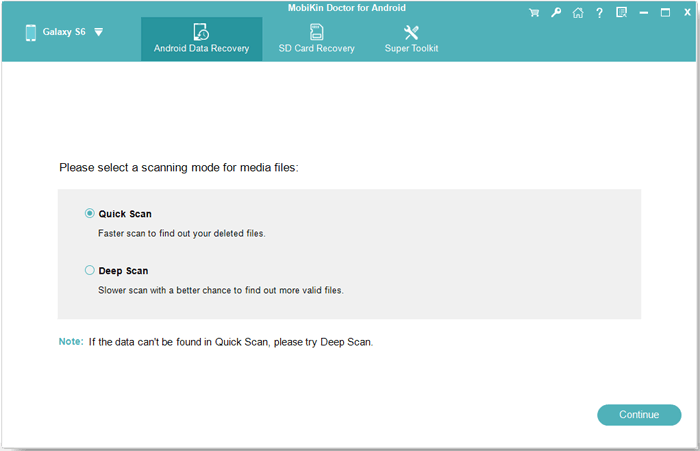
ステップ3:写真の回復 – スキャンが完了したら、プレビューして、回復する写真を選択します。最後に、[回復]をクリックして、Xperia電話から削除されたビデオを取得します。
Learn more: 2018年10月のAppleイベント:次回Appleイベントで期待される内容
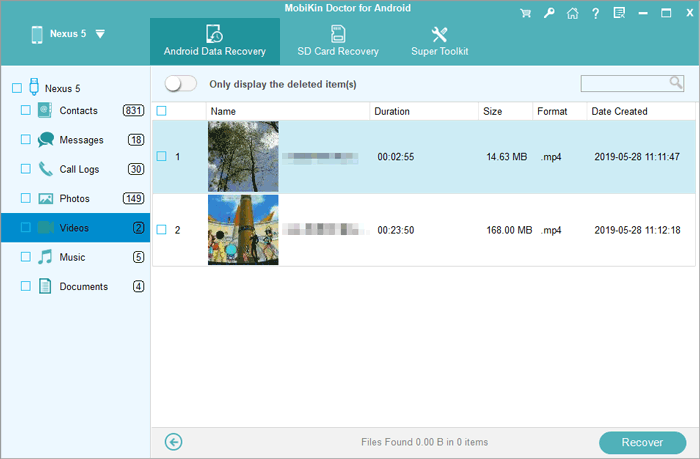
以下のビデオへのアクセスは、AndroidにMobilekin Doctorを使用する方法を簡単にガイドします。
単語を閉じる
偶発的な削除、バックアップの障害、および法的目的で重要な写真の喪失は、非常にストレスが多い場合があります。このガイドで概説されているテクニックに従うことで、Sony Xperiaの削除された写真を回復し、貴重な思い出を保護できます。
利用可能なさまざまなオプションの中で、Swiftと信頼できる写真回復のためにAndroidにMobilekin Doctorを使用することを強くお勧めします。この製品は、わかりやすいインターフェイスと高い成功率を提供し、失われたコネントを安全に復元するのに最適な選択肢になります。
![]()
![]()



